仮想通貨取引所Bybitではチャート分析上でtradingviewなど多数のツールでインジケーターを使用することができますので使い方、機能を解説します。またチャートではTradingViewと言うものを採用しています。これからトレードをしていくにあたってはこの2つのことに関して、知っていく必要があるためトレーダーは参考にしてみてください。
Trading View
BybitのトレードチャートはTrading Viewによって提供されています。このシステムは仮想通貨だけでなく、株やFXでもよく使用されているシステムで、多機能なチャートとして知られています。ローソク足のカラーを変更したり、背景色を変更したりできますので、見た目を自分好みに変えることができるのです。インジケーターの現在値に色をつけて強調したり、インジケーターの線の色や太さを変更したりなど、細かな点も変更可能です。
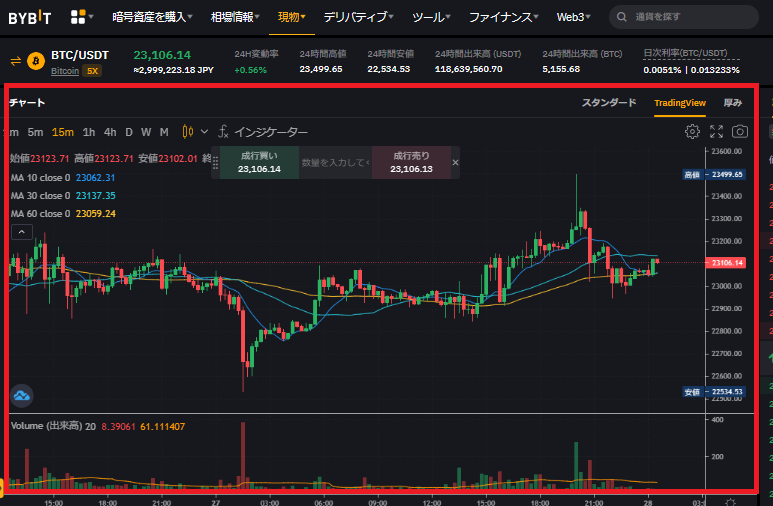
インジケーターとは?
インジケーターとは、市場のトレンドを認識・予想したり判断したりするために用いられるテクニカル指標のことです。チャートを見るだけでは、現在の相場の情勢が分かりにくいことも多いです。そのために補助輪としてインジケーターを使用することで、視覚化することができます。Bybitの取引所では多数のインジケーターがありますので確認して相場の情報データを分析できます。今回はTrading Viewを一覧にして紹介します。アプリでも利用が可能です。
Trading Viewの特徴
海外の暗号資産取引所では最新のTrading Viewを使っているところがあり、以下のような機能があり、為替、株、仮想通貨など様々なトレードで採用されている人気で便利なシステムです。ただしトレーディングビューには無料版と有料版があるため、それぞれでできることとできないことがあります。詳しいことは公式サイトのサポートにも聞いてみましょう。基本、時間の経過やポジションがチャートで分かり、分析に優れています。ニュースとあわせてチェックすれば完璧です。
複数の金融商品や銘柄を表示
TradingViewでは複数の金融商品や銘柄のチャートをひとつの画面上に表示できます。たとえば、株とFX、FXと仮想通貨など、は異なる商品を表示できるのです。金融市場では異なる商品が相互に影響を及ぼすケースがあります。これを事前に察知できるシステムです。
100種類以上のインジケーター
TradingViewでは、デフォルトで100種類以上のインジケーターを使えます。そしてそれだけでなく、公開ライブラリでユーザーが考えたストラテジーやインジケーターが公開されており、公開されているインジケーターを他のユーザーが使うことも可能です。これを全部合わせると10万を超えます。
インジケーターを作成
上記で指摘したように、ユーザーが個人としてインジケーター自体を作成することもできます。プログラミングの知識があればこのTradingViewのスクリプトであるPineを使ってアイコンのカーソルからインジケーターの作成が可能になっています。プラットフォームではチャートプロパティもツールバーから簡単に設定できます。安値や高値など2つを予測して対応がしやすくなります。
チャート画面のカスタマイズ
100種類のインジケーターと50種類以上の描画ツール、12種類のチャートなどを組み合わせることで、自分のお好みのチャート画面に設定することが可能です。移動平均やボリンジャーバンドなどスケールがあり重要なものをまとめて多く選択してグラフへ配置も可能。下手に売りや買わずに指値まで値動きを見ながら待つこともできるでしょう。リセットもできます。
アラート機能
インジケーターやトレンドラインの値などをトリガーにして、スマホやPCに通知を送れる「アラート機能」も付与されています。アラートの頻度や有効期限、ポップアップやメールといった通知形式など、12種類のアラート条件を設定できます。シンボルにおいて上昇や下降の傾向があるか、指標を理解してからトレードが可能です。長期や短期など流れに応じて単純に設定が可能です。
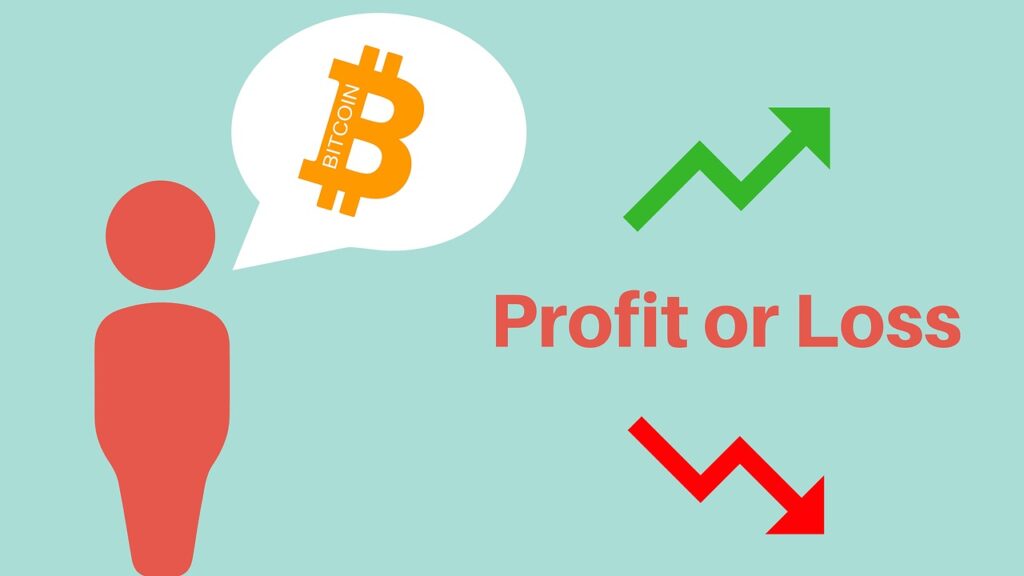
TradingViewとインジケーターの操作方法
TradingViewとインジケーターを実際に操作するにはまず運営にログインしてチャート画面を見なければなりません。アカウント開設が必須になるので下記の記事を参考にしてください。注文や操作はブラウザでもスマホでも操作が可能です。移動平均線などのシグナルが搭載されており、合わせて使えますので把握しやすく、とても便利です。
ログインすると、なんでもよいので銘柄を選んでチャート画面にしてみましょう。デフォルトではsたんだーどチャートになっていますが、赤枠の「TradingView」をクリックすることで、切り替えができます。
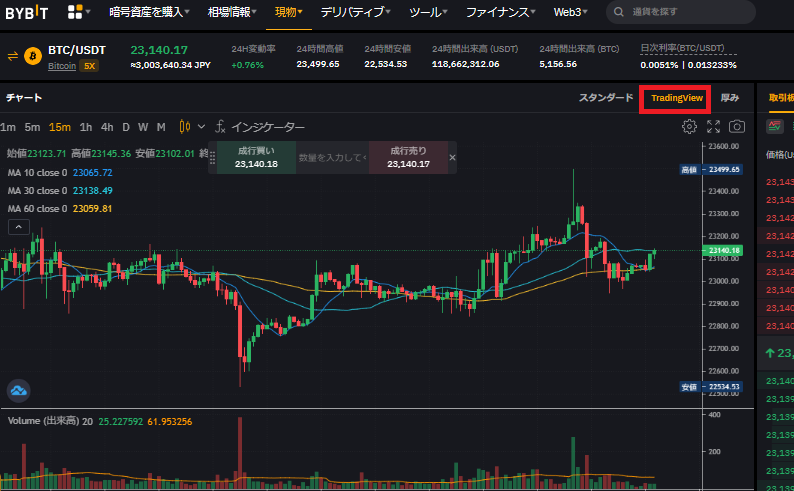
インジケーターの設定方法はチャートの上に「インディケーター」をクリックすることで、追加することができます。インジケーターの種類は豊富で自分の好きなものを追加できます。
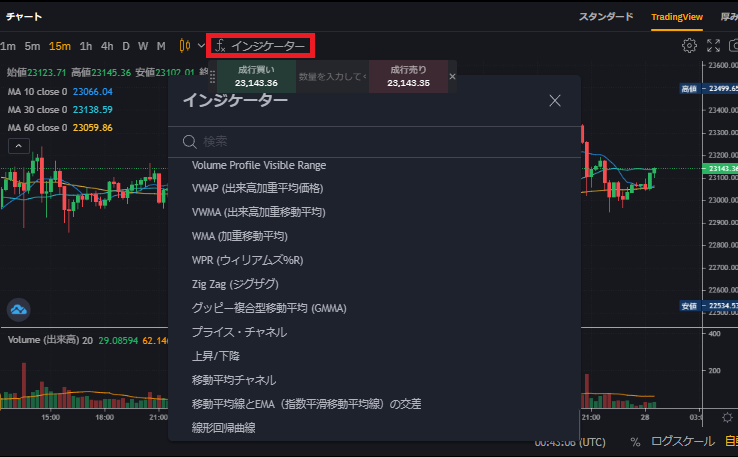
追加されたインディケーターは設定を変えることもできます。目のマークはインディケーター非表示と表示、歯車マークはスタイルやラインの色や大きさを変えることができます。×マークはインディケーター表示の削除です。「・・・」マークはその他詳細設定をすることができます。
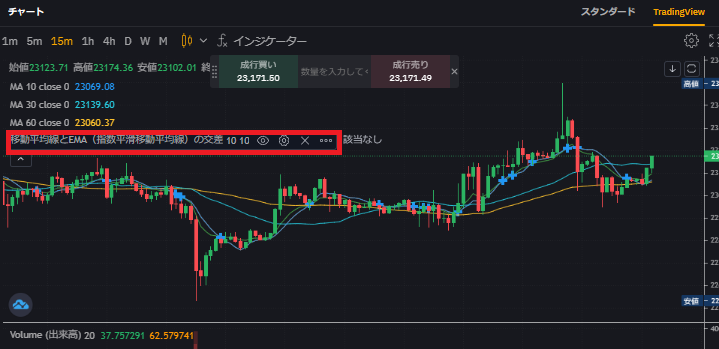
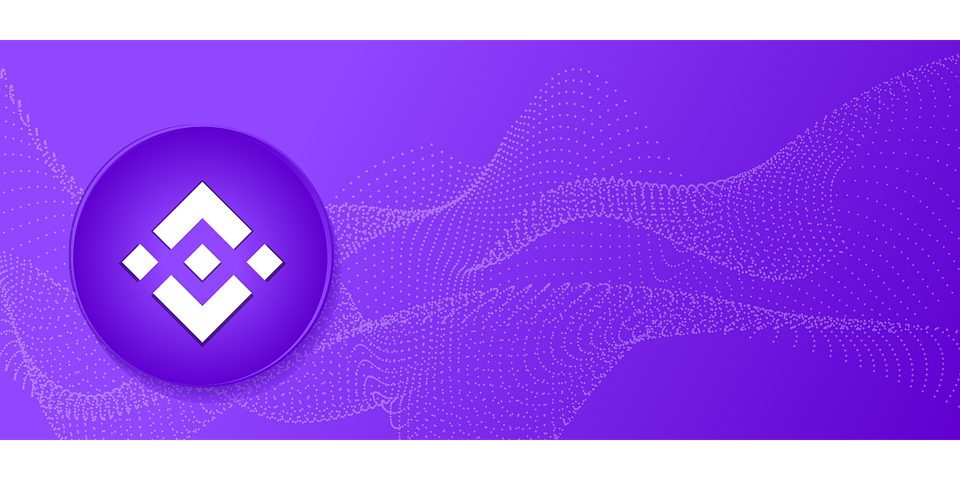




コメント